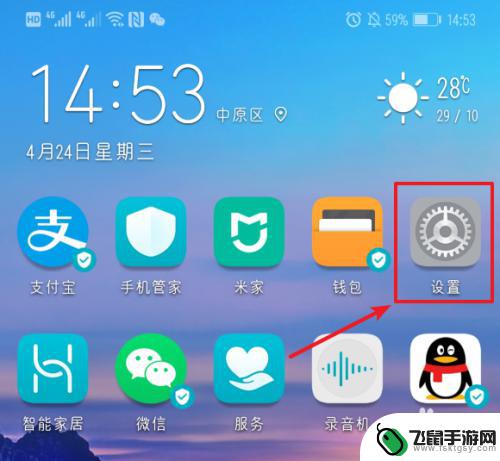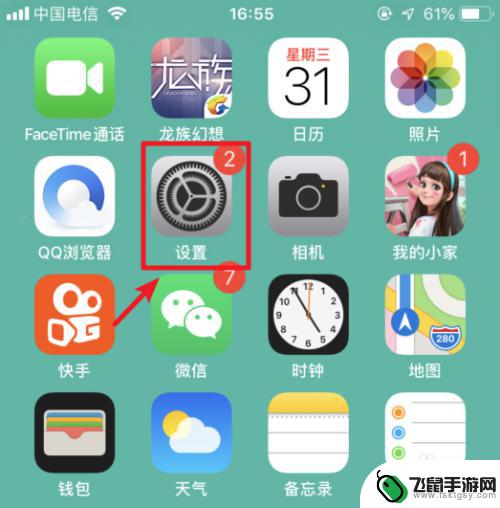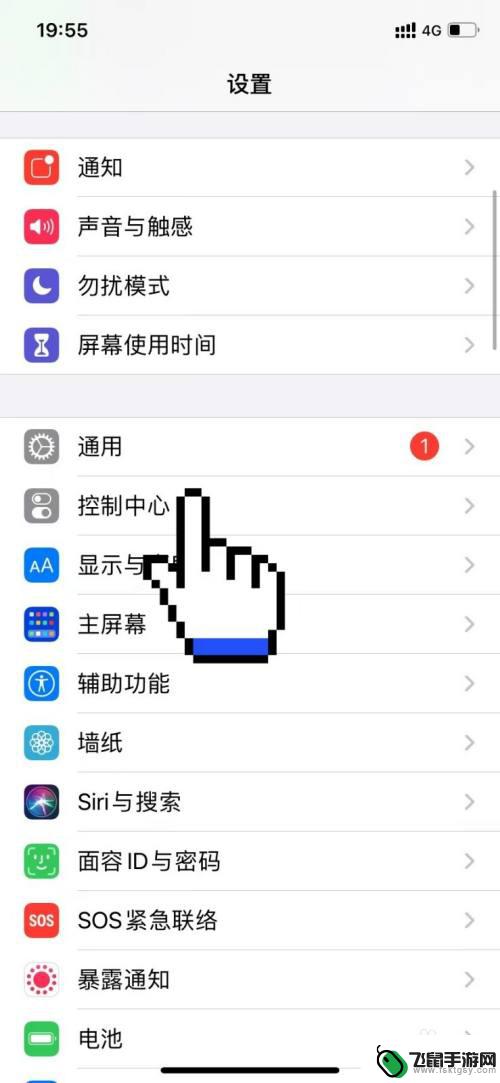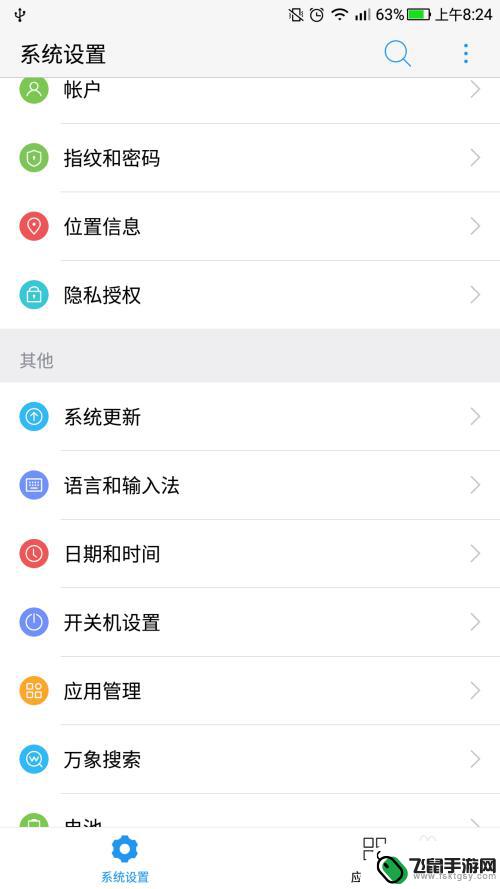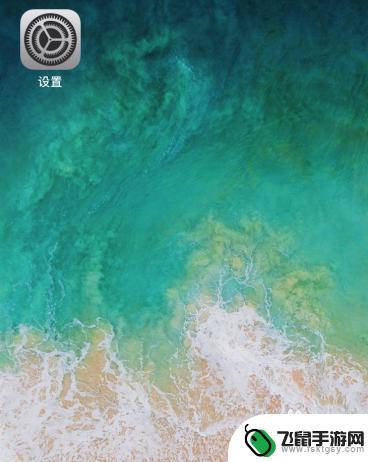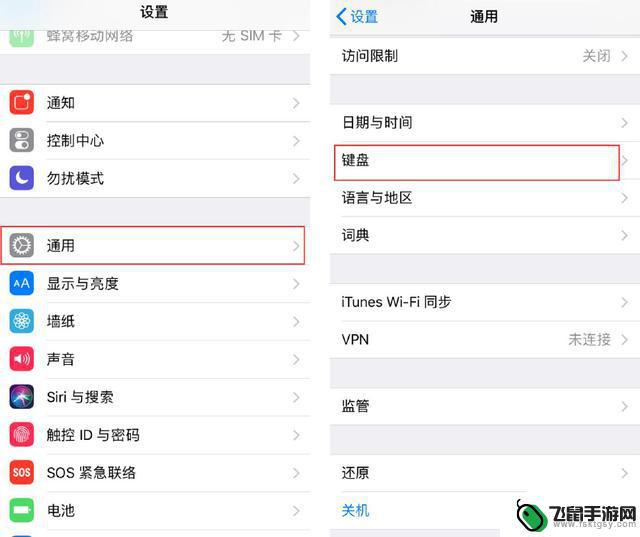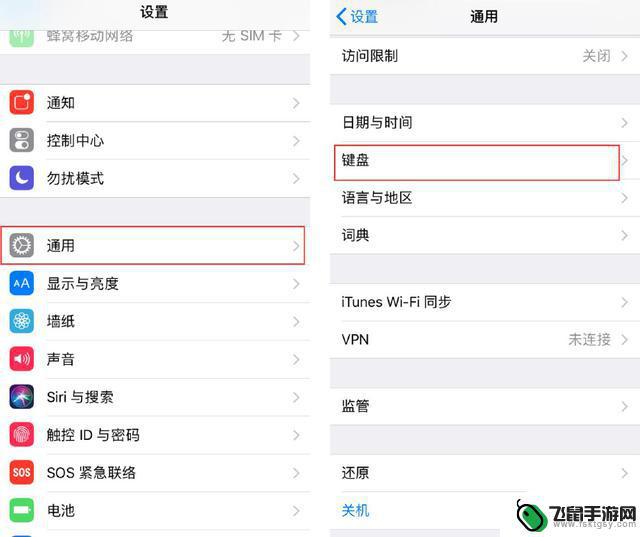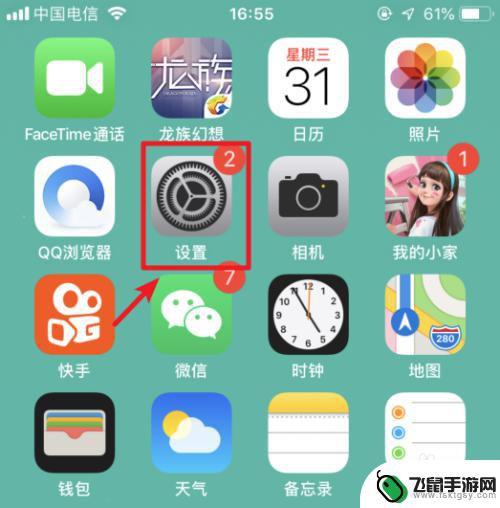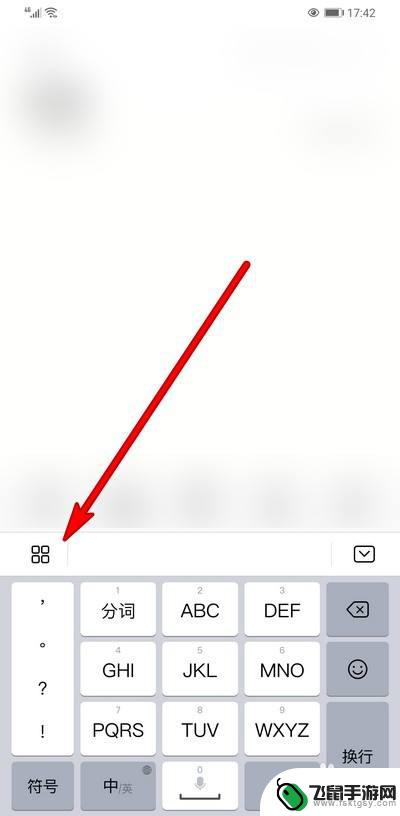华为手机如何调手写输入法 华为手机输入法怎样设置手写输入
时间:2023-12-22来源:飞鼠手游网
华为手机作为国内手机品牌中的佼佼者,其先进的技术和用户友好的设计深受消费者喜爱,在华为手机上,手写输入法成为一项备受关注的功能。手写输入法不仅方便了用户的输入,还提供了更加个性化的体验。华为手机如何调整手写输入法呢?华为手机的输入法设置又有哪些特点呢?本文将为大家一一解答。无论您是华为手机的新用户,还是已经使用了一段时间的老用户,相信通过了解华为手机手写输入法的设置方法和特点,您将能够更好地使用这一功能,提升您的手机输入体验。
华为手机输入法怎样设置手写输入
具体方法:
1.解锁华为手机进入系统后,在手机中选择设置的选项进入。
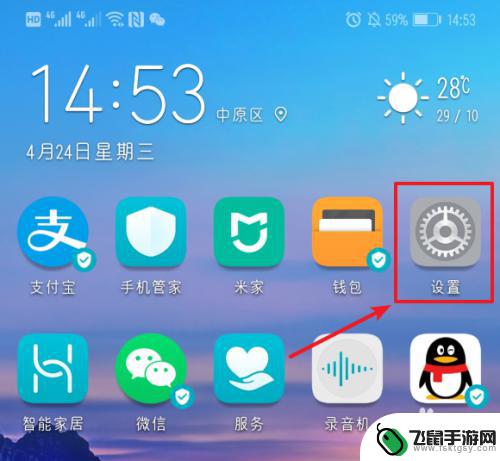
2.进入手机设置列表后,下滑到底部,选择系统的选项进入。
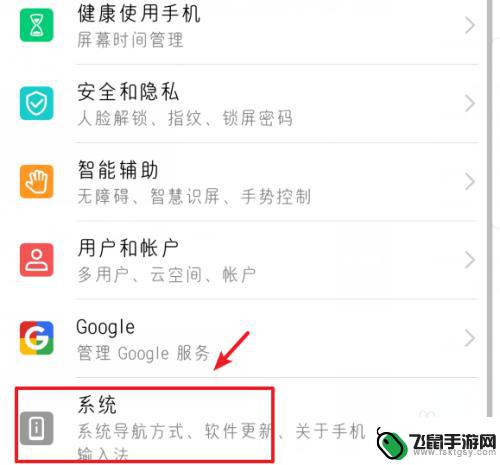
3.进入系统设置界面,选择语言和输入法的选项进入。
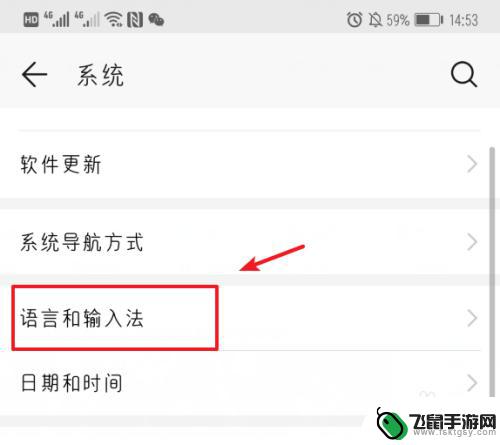
4.点击进入后,选择华为手机默认的输入法进入设置。
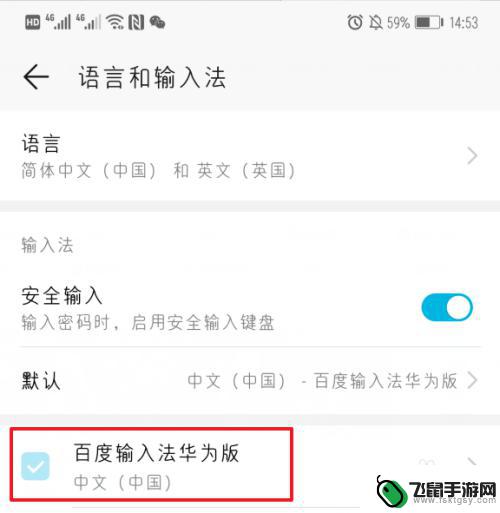
5.进入后,在输入法设置界面,选择输入设置的选项。
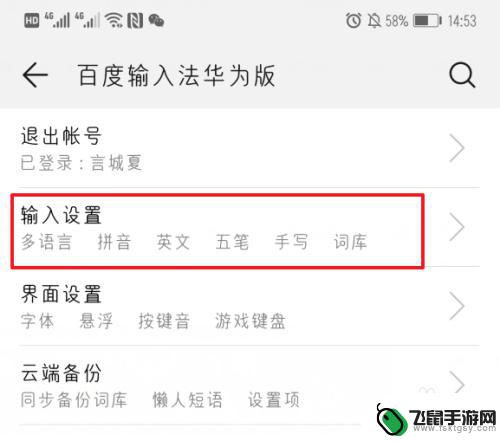
6.进入输入设置后,点击键盘手写的选项进入。
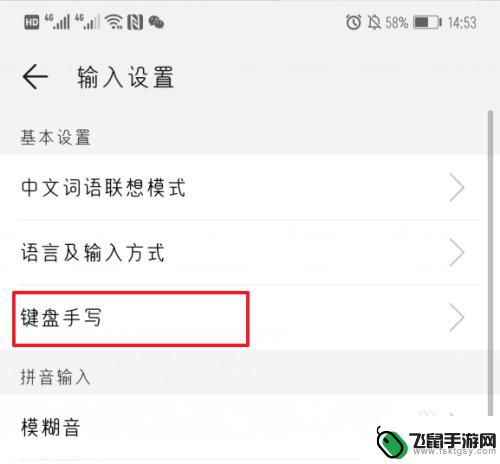
7.点击进入后,在键盘手写设置中。选择键盘内部起笔的选项。
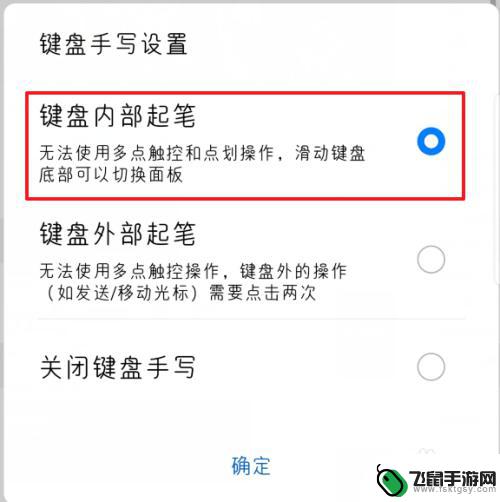
8.选择完毕后,在输入时。直接在键盘上手写,就可以输入文字。
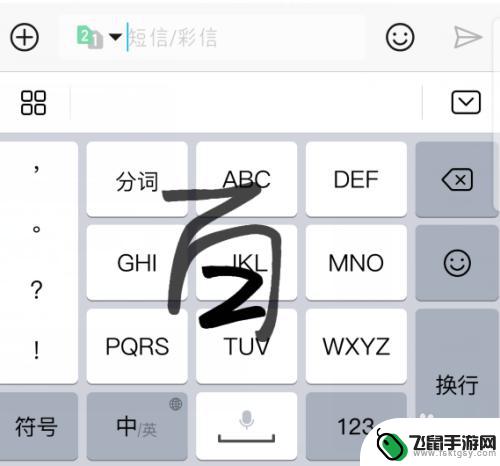
以上是关于如何调整华为手机的手写输入法的全部内容,如果需要的话,您可以根据这些步骤进行操作,希望这对您有所帮助。